Grass Valley EDIUS Pro v.6.5 Benutzerhandbuch
Seite 529
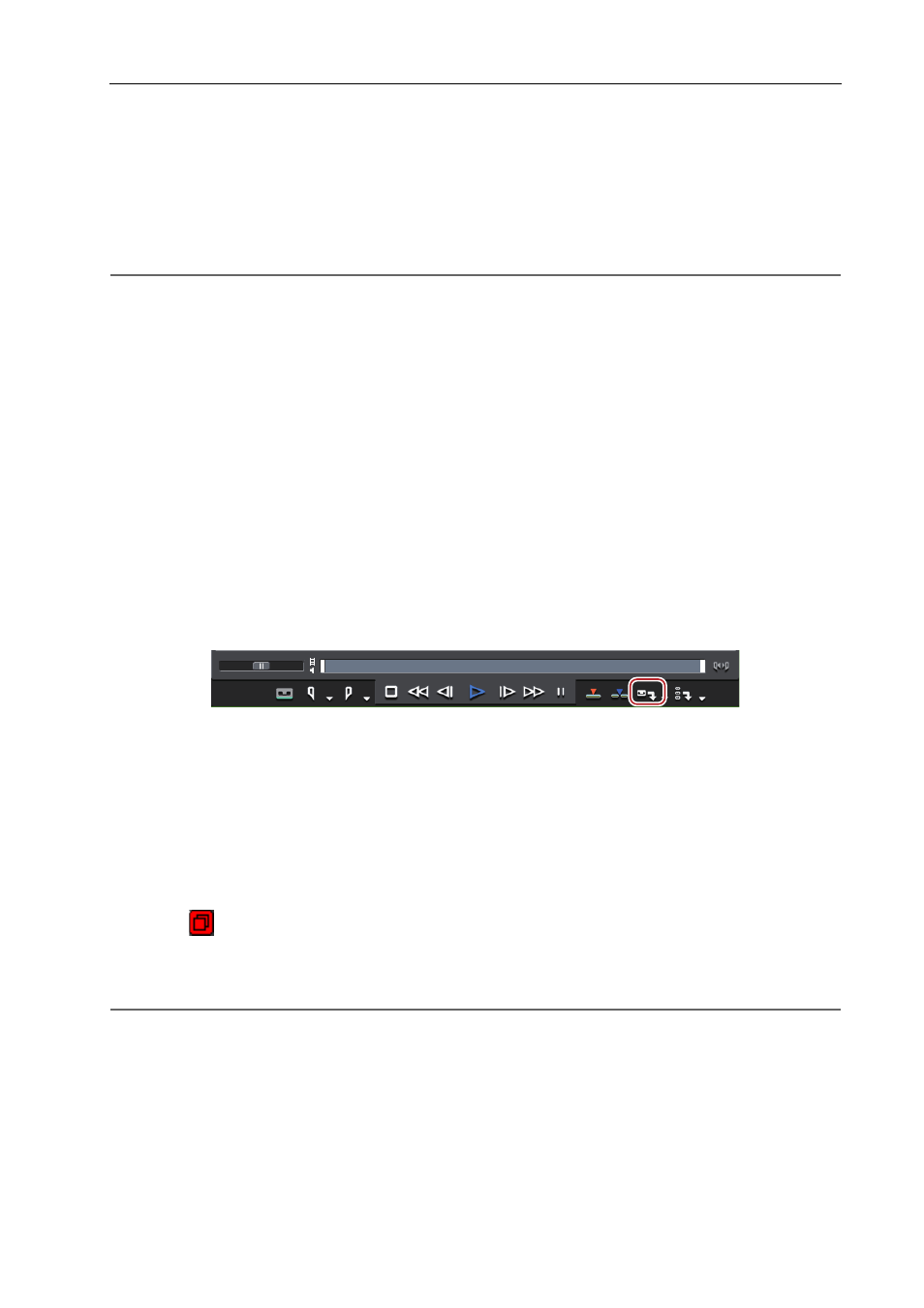
507
Wechselwirkungsfunktion mit STRATUS
EDIUS - Referenzhandbuch
1 Klicken Sie auf [Erfassung] in der Menüleiste und klicken Sie auf [Eingabegerät wählen].
Das Dialogfeld [Eingabegerät wählen] wird angezeigt und die Liste der Gerätevoreinstellungen, die Sie in den
Systemeinstellungen registriert haben, wird angezeigt.
2 Wählen Sie eine Gerätevoreinstellung, die die Erfassung im K2-Clipformat unterstützt, und klicken Sie auf
[OK].
Das [K2 Ingest Einstellungen]-Dialogfeld wird angezeigt.
[K2 Ingest Einstellungen]-Dialogfeld
2
Alternative
• Klicken Sie in der Menüleiste auf [Erfassung] und klicken Sie auf [Gerätevoreinstellungsname], um die
Gerätevoreinstellung anzuzeigen.
• Klicken Sie auf den Namen der Gerätevoreinstellung ([Eingangsvoreinstellung 1] bis [Eingangsvoreinstellung 8]), um
die Gerätevoreinstellung anzuzeigen. ([Eingangsvoreinstellung 2] bis [Eingangsvoreinstellung 8] werden
standardmäßig nicht angezeigt. Legen Sie vor der Ausführung dieses Vorgangs die Anzeige der Schaltflächen im
Vorschaufenster fest.)
Bedienschaltflächen-Einstellungen
• Anzeigen der Gerätevoreinstellung, die der Eingabevoreinstellung 1 zugewiesen ist: [F2]
• Die Gerätevoreinstellung, die der Eingabevoreinstellung 2 zugewiesen ist, anzeigen: [F3]
• Die Gerätevoreinstellung, die der Eingabevoreinstellung 3 zugewiesen ist, anzeigen: [F4]
3 Konfigurieren Sie die Einstellungen, einschließlich des Speicherorts und des Bandnamens für die zu
erfassende Quelle, und klicken Sie anschließend auf [OK].
Wenn Sie Quellen von einem Gerät erfassen, das Gerätesteuerung durch EDIUS unterstützt, können Sie die Kamera
durch Nutzung der Schaltflächen des Players bedienen.
Wenn Sie Quellen von einem Gerät erfassen, das keine Gerätesteuerung durch EDIUS unterstützt, fahren Sie mit
Schritt 5 fort.
4 Geben Sie die zu erfassende Quelle wieder und legen Sie die In- und Out-Punkte fest.
5 Klicken Sie im Player auf [Erfassung].
Das [K2 Ingest Einstellungen]-Dialogfeld wird angezeigt.
6 Falls nötig, ändern Sie den Clipnamen.
Die Erfassung startet. Das [Erfassung]-Dialogfeld wird angezeigt.
Bei einem Gerät, das Gerätesteuerung durch EDIUS unterstützt, endet die Erfassung automatisch am Out-Punkt.
Klicken Sie auf [Stopp] im [Erfassung]-Dialogfeld, um die Erfassung während des Vorgangs anzuhalten. Wenn Sie mit
der Erfassung fortfahren möchten, wiederholen Sie die Schritte 4 bis 6.
Bei einem Gerät, das keine Gerätesteuerung durch EDIUS unterstützt, klicken Sie auf [Stopp] im
[Erfassung]-Dialogfeld, um die Erfassung anzuhalten und die Wiedergabe auf dem Gerät anzuhalten. Wenn Sie mit der
Erfassung fortfahren möchten, steuern Sie den Teil an, den Sie erfassen möchten und wiederholen Sie die Schritte 5
und 6.
Das Symbol
, das darauf hinweist, dass das System eine Datei generiert, wird auf dem Clip angezeigt, der im
Quellbrowser erfasst wird.
Der erfasste Clip wird im Bin registriert.
2
Alternative
• Drücken Sie [F9] auf der Tastatur nach Schritt 4.
3
•
Sie können während der Erfassung eine Markierung mit einem Kommentar zum Quellclip hinzufügen.
• Während des Erfassungsprozesses kann ein anderer EDIUS-Kunde desselben Netzwerks eine Bearbeitung
während der Aufnahme durchführen, indem die erfassten Daten geladen werden.
Laden von K2-Clipdateien zur Verwaltung durch den K2 Media-Server
• Wenn Sie den Speicherort oder den Bandnamen während des Vorgangs ändern möchten, zum Beispiel, wenn
Sie ein Band austauschen möchten, klicken Sie in der Menüleiste auf [Erfassung] und klicken Sie auf [K2 Ingest
Einstellungen].